Not: Bu makaledeki bilgiler kişisel hesapların Clipchamp için geçerlidir. Açıklanan özellik veya işlevsellik Clipchamp'nin çalışma sürümünde kullanılamaz.
Dışarı aktarma sayfasından Clipchamp düzenlemeyi tamamladıktan sonra videoyu doğrudan YouTube'a yükleyebilirsiniz.
Bu makalede, özellikle aşağıdaki durumlarda, Clipchamp bu karşıya yükleme işlemindeki hataları çözmenin farklı yolları listelenmiştir:
-
Karşıya yükleme başarıyla tamamlandı gibi görünüyor (%100'e ulaşıyor), ancak videoyu YouTube kanalınızda görmüyorsunuz
-
YouTube'a yüklemeye çalıştığınızda bir hata iletisi görürsünüz veya hiçbir şey olmaz
Video karşıya yüklendiyse ancak YouTube kanalınızda gösterilmiyorsa yapmanız gerekenler
dışarı aktarma ilerleme çubuğu %100'e ulaşır ve Clipchamp videoyu başarıyla karşıya yüklediğinde bir YouTube bağlantısı görüntülenir.
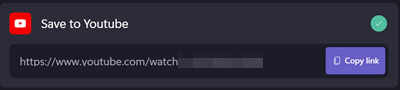
Bu bağlantıyı görüyorsanız ancak videoyu kanalınızda göremiyorsanız, YouTube hesabınızın gizlilik ayarları nedeniyle videonuz görünmeyebilir.
Videoyu YouTube'un "Video Manager"ında bulmayı deneyin. Video Yöneticisi'ne erişmek için bu bağlantıyı kullanın veya youtube.com gidin ve hesabınızda oturum açın. "Kanalım"a, ardından "Video Yöneticisi"ne ve ardından "Videolar"a tıklayın.
Karşıya yüklediğiniz videoyu orada görürseniz, gizlilik ayarlarını değiştirerek kanalınızda herkese açık görünmesini sağlayabilirsiniz.
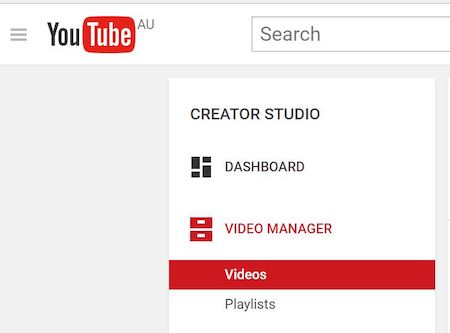
YouTube'a yüklemenin yanı sıra videoyu da bilgisayarınıza kaydetmenizi öneririz. Bu kaydetme işlemi anında gerçekleştirilir ve fazladan zaman almaz. Karşıya yükleme sorunları olması durumunda yerel bir kopyaya sahip olduğunuzdan emin olur.
Bir hata iletisi görürseniz veya hiçbir şey olmazsa yapmanız gerekenler
Clipchamp doğrudan YouTube karşıya yükleme seçeneğini kullanıyorsanız ve karşıya yükleme işlemi sırasında bir hata iletisi görüyorsanız veya karşıya yükleme hiç başlatılmazsa hatayı çözmenin bazı yolları aşağıdadır.
1. Seçenek. Uzantıları devre dışı bırakma
Ghostery ve AdBlock Plus gibi uzantıları devre dışı bırakın ve sayfayı yeniden yükleyin.
Sayfayı yeniden yüklerseniz videonuzu yeniden dönüştürmeniz veya kaydetmeniz gerekeceğini unutmayın. Videoyu bilgisayarınıza kaydetmenizi ve youtube.com aracılığıyla ayrı olarak karşıya yüklemenizi öneririz.
2. Seçenek. Oturum açma bilgilerinizi denetleyin
Doğru YouTube hesabında oturum açıp açmadığınızı yeniden kontrol edin ve yeniden yüklemeyi deneyin. Bunu yapmak için YouTube'un başka bir sekmede açılmasını sağlayabilirsiniz.
Seçenek 3. YouTube hesabı ayarlarınızı denetleyin
Videonuz 15 dakikadan uzunsa YouTube hesabınızın uzun video yüklemeleri için ayarlı olup olmadığını denetleyin. Bu YouTube yardım makalesine bakın.
Yukarıdaki adımları izlediyseniz ve sorun devam ederse, Google ve YouTube ile ilgili app.clipchamp.comtarayıcı tanımlama bilgilerini silmeyi deneyin.
Chrome tarayıcısında, tarayıcı adres çubuğunda kilit simgesine ve ardından Tanımlama Bilgileri'ne tıklayarak bunu yapabilirsiniz.
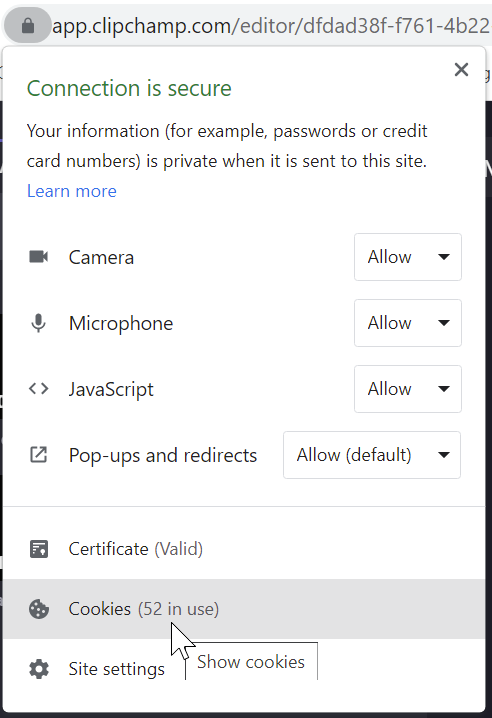
Açılan pencerede Google ve YouTube ile ilgili tüm girişleri kaldırın (örneğin, accounts.google.com ve google.com ve Kaldır'a tıklayın).
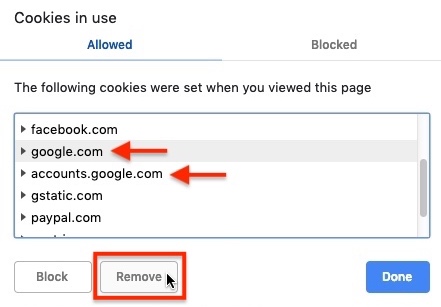
Açılan menüyü kapatın ve sayfayı yeniden yükleyin. Ardından, videonuzu dışarı aktarmayı ve karşıya yüklemeyi yeniden deneyin. Oturum açmanız ve YouTube hesabınızı yeniden bağlamanız istenir.
Yukarıda belirtildiği gibi, kaybetmek istemiyorsanız önce videoyu bilgisayarınıza kaydetmenizi öneririz.
Yukarıdaki adımlar yardımcı olmazsa, işlenen videoyu bilgisayarınıza kaydetmenizi ve ardından doğrudan YouTube'a yüklemenizi öneririz.










